苹果与Windows系统间共享文件的实用指南
为什么需要跨系统文件共享?
在当今多设备办公环境中,苹果Mac和Windows PC之间的文件共享已成为日常需求。无论是家庭用户需要在不同设备间传输照片,还是企业团队协作处理文档,掌握跨平台文件共享技巧都能大幅提升工作效率。
基础共享方法:网络共享
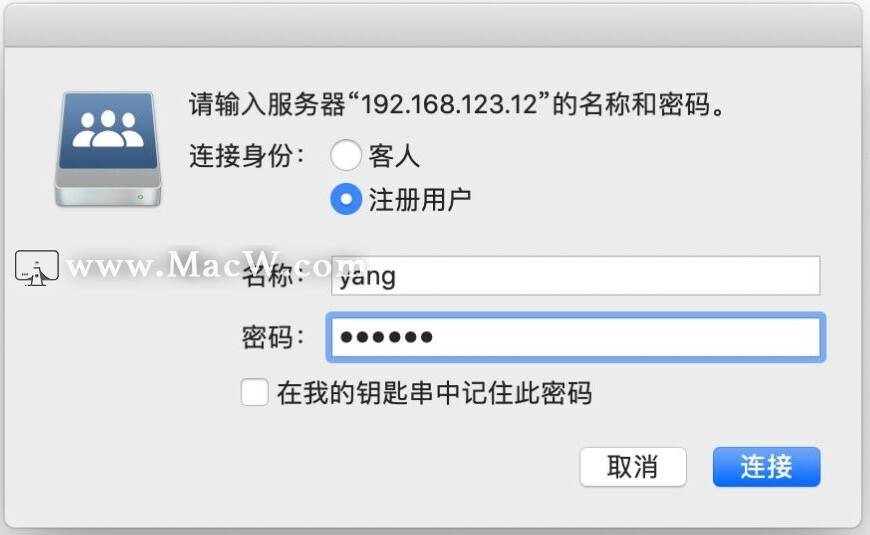
设置Windows共享文件夹
- 在Windows电脑上,右键点击要共享的文件夹,选择"属性"
- 切换到"共享"选项卡,点击"高级共享"
- 勾选"共享此文件夹",设置共享名称和权限
- 确认后,其他设备就能通过网络访问这个文件夹了
从Mac访问Windows共享
- 在Mac上打开Finder,点击顶部菜单栏的"前往">"连接服务器"
- 输入Windows电脑的IP地址,格式为smb://[IP地址]
- 输入Windows账户名和密码
- 成功连接后,Windows共享文件夹会出现在Finder侧边栏
反向操作:从Windows访问Mac共享
配置Mac文件共享
- 打开"系统偏好设置">"共享"
- 勾选"文件共享"选项
- 点击"选项"按钮,确保"SMB"选项已勾选
- 添加要共享的文件夹并设置权限
Windows连接Mac共享
- 在Windows文件资源管理器中,输入[Mac的IP地址]
- 输入Mac的用户名和密码
- 成功连接后,Mac共享文件夹会出现在网络位置中
云存储:更便捷的跨平台方案
对于经常需要在不同系统间传输文件的用户,云存储服务提供了更简单的解决方案:
- iCloud Drive:苹果用户首选,Windows上可通过iCloud客户端访问
- OneDrive:微软出品,与Windows深度集成,Mac也有专用客户端
- Google Drive:跨平台兼容性最佳,无需额外配置
- Dropbox:老牌云服务,稳定性和速度表现优异
这些服务都提供自动同步功能,文件修改后会自动更新到所有设备,特别适合团队协作场景。
第三方工具推荐
如果网络共享设置过于复杂,可以考虑以下第三方工具简化流程:
- FileZilla:开源的FTP工具,适合大文件传输
- Syncthing:点对点文件同步工具,无需服务器
- Resilio Sync:基于BitTorrent技术的同步软件,传输速度快
- Dukto:简单易用的局域网文件传输工具
这些工具大多支持拖放操作,使用起来比系统自带的共享功能更直观。
共享过程中的常见问题解决
连接失败怎么办?
- 检查两台设备是否在同一网络
- 确认防火墙没有阻止共享端口
- 确保账户密码输入正确
- 尝试重新启动两台设备的网络服务
传输速度慢怎么优化?
- 使用有线网络连接代替WiFi
- 关闭不必要的网络应用
- 大文件建议压缩后传输
- 考虑升级路由器硬件
权限问题如何处理?
- 检查共享文件夹的读写权限设置
- 确保使用的账户有足够权限
- 在Windows上可能需要关闭"密码保护共享"
- Mac上注意文件系统格式兼容性
安全注意事项
跨系统文件共享虽然方便,但也要注意数据安全:
- 只在信任的网络环境中启用共享
- 为共享账户设置强密码
- 不需要时及时关闭共享功能
- 定期检查共享日志,发现异常访问
- 敏感文件建议加密后再共享
哪种方式最适合你?
选择文件共享方法时,可以考虑以下因素:
- 使用频率:偶尔传输用云存储,频繁共享建议设置网络共享
- 文件大小:小文件用即时通讯工具都行,大文件需要专门方案
- 技术能力:新手推荐云服务,技术用户可尝试网络共享
- 安全性要求:敏感数据建议加密传输
无论选择哪种方式,掌握苹果和Windows系统间的文件共享技巧,都能让你的数字生活更加高效便捷。从简单的照片传输到复杂的项目协作,这些方法都能满足不同场景下的需求。
© 版权声明
文章版权归作者所有,未经允许请勿转载。
THE END


















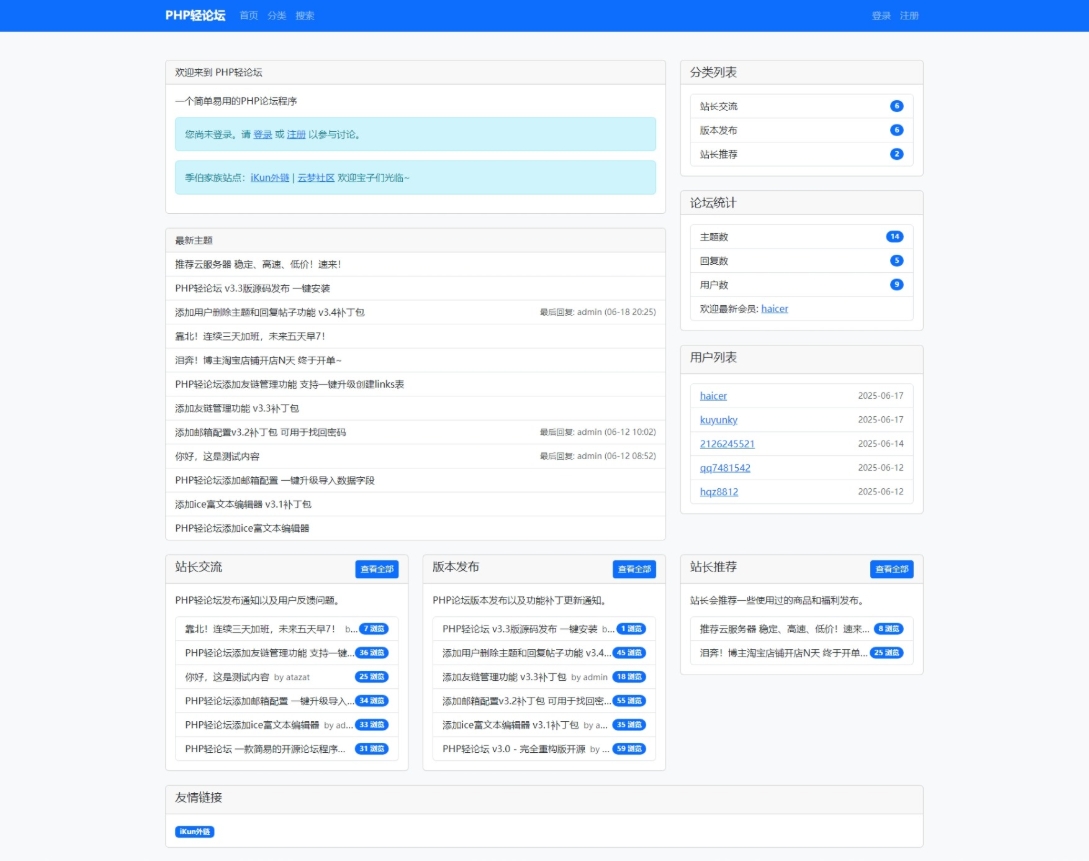




暂无评论内容